Het is alweer even geleden dat ik een Instagram artikel schreef, hoog tijd om jullie dus even bij te praten op het gebied van de nieuwste features en tips van Instagram 2018. Want zoals bij elk sociaal medium, zijn er weer vele nieuwe handigheidjes te benoemen waarvan de meeste het bestaan nog niet weten. En wat jou dus weer een heuse Insta-professional kan maken. Anyway, ik zocht ze bij elkaar en knutselde wat voorbeelden in elkaar om het duidelijk te maken. Zo weet je, na het lezen van dit artikel o.a. dat je gebruikers nu kunt dempen, hoe het zit met de Insta-stories screenshot melding en welke apps je moet hebben om jouw Instagram stories te pimpen.
Inhoud
Instagram posts inplannen met Hootsuite
Aangezien Instagram vooral een sociaal netwerk wilt blijven waar alles draait om real-time interactie en engagement, heeft het inplannen van posts lang op zich laten wachten. Nu de commerciële kant van Instagram onwijs aan het groeien is kan het populaire kanaal eigenlijk niet meer achterblijven.
Lees ook: 6 handige Instagram stories tips
Vooral bedrijven en merken maken gebruik van het gestructureerd inplannen van al hun social media posts. Kijk maar naar Hootsuite. Dé tool waarmee je makkelijk en snel content plant voor al je social media kanalen. De API key (ja ja, een technische tool) van Instagram is o.a voor dit platform beschikbaar gesteld en ik heb de functie van de week even geprobeerd.
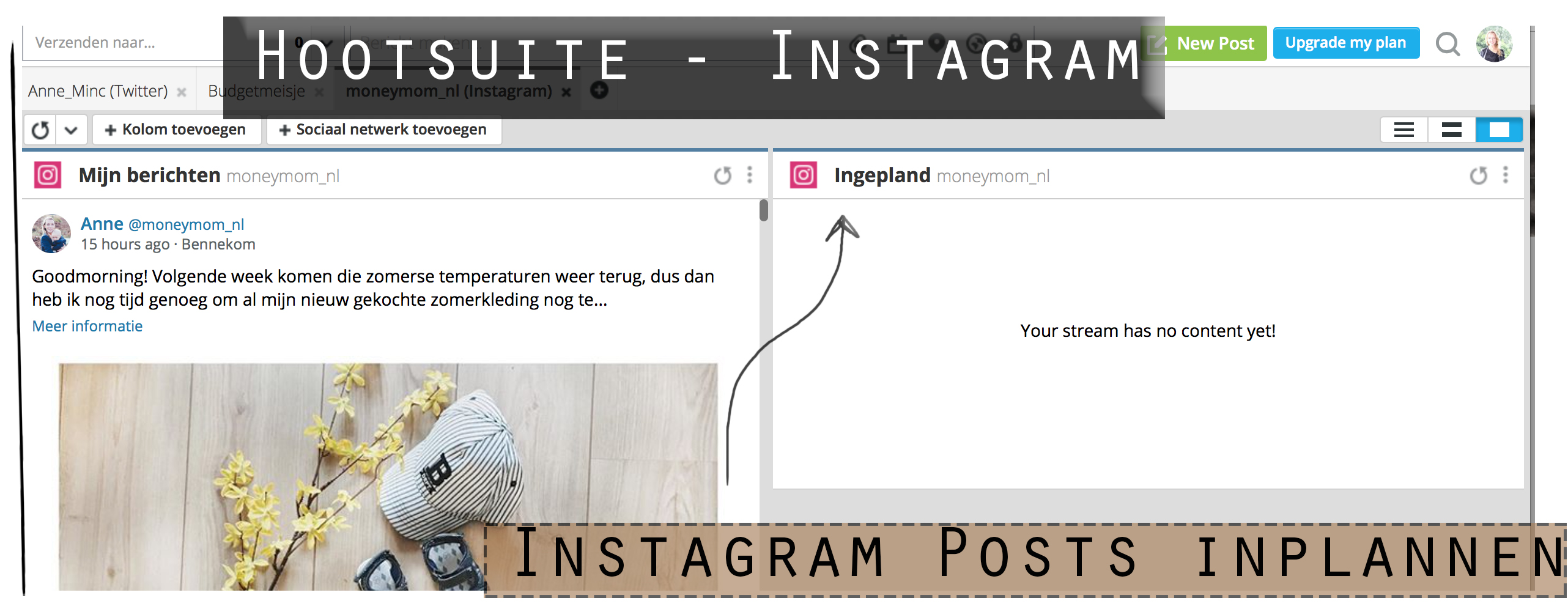
Het werkt prima! Zorg er wel voor dat je niet al te veel accounts hebt gekoppeld, want een gratis Hootsuite profiel kan maximaal 3 kanalen bezitten. Nogmaals: het inplannen van posts is enkel mogelijk met een business profiel. Als je foto’s wilt inplannen via je persoonlijke account, dan zal je nog een paar maanden moeten wachten. Instagram verwacht deze functie medio eind 2018 ook voor de particulieren toegankelijk te maken.
Foto’s archiveren
Opeens was deze nieuwe feature er. Je eigen foto’s archiveren. Ofwel: onzichtbaar maken voor je volgers en daarbij ook in jouw feed, maar tegelijkertijd nog wel aanwezig in jouw account. Waarom zou je dat willen doen? Nou, laatst heb ik bijvoorbeeld een foto geplaatst die ontzettend bleek te vloeken met de rest van mijn feed en waar ik – perfectionist als ik ben – mij aan ergerde. Ik heb de foto vervolgens gearchiveerd.
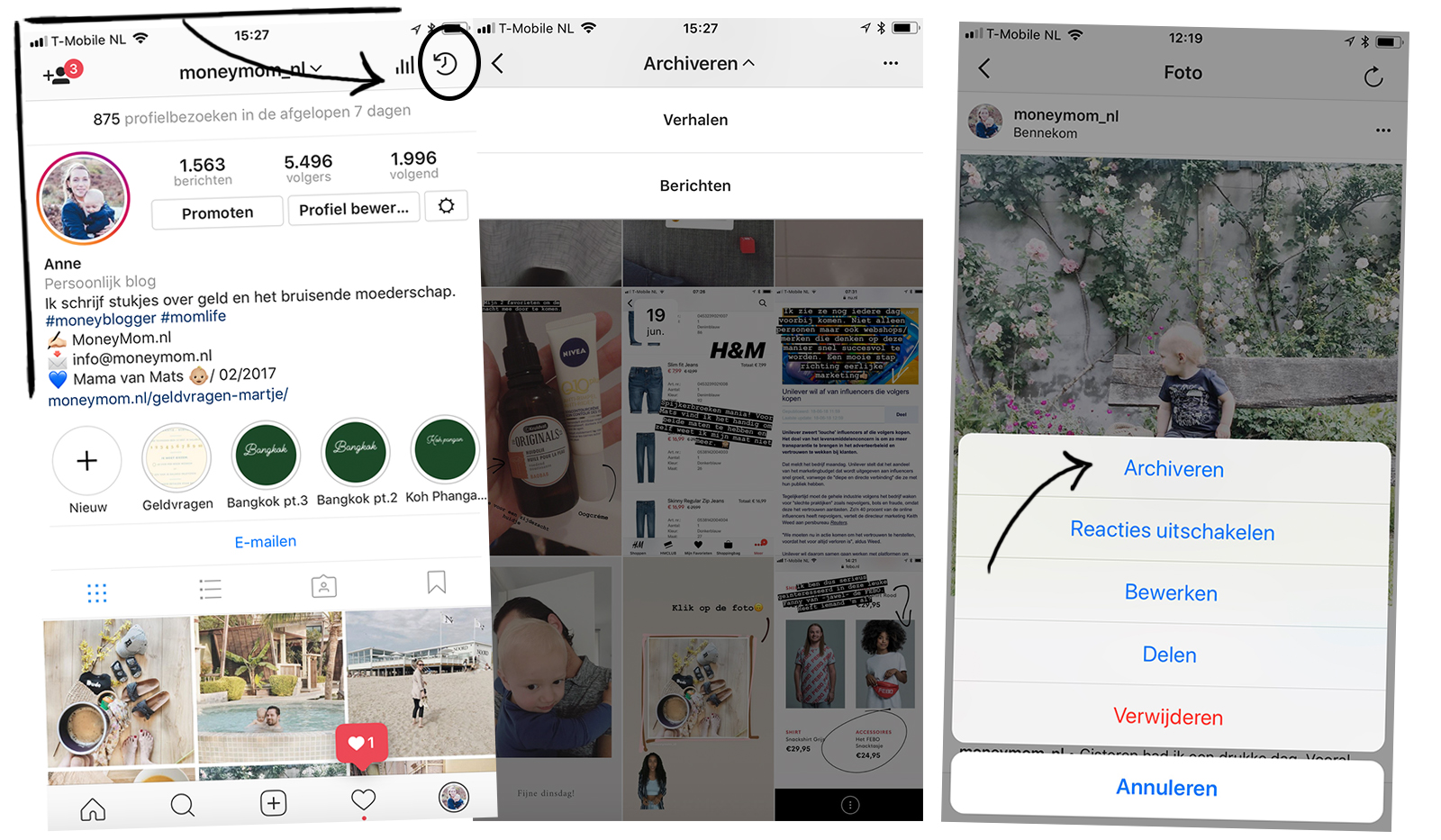
Instagram stories ouder dan 24 uur bekijken.
Foto’s die je eerder hebt gearchiveerd, kun je terughalen door, op je eigen pagina, rechtsboven het klokje te selecteren. Je kunt hier niet alleen gearchiveerde foto’s bekijken, alle stories die je in de afgelopen weken/ maanden hebt geplaatst kun je hier terug zien en zelfs nog opslaan! Je verhaal verdwijnt na 24 uur dus enkel voor jouw volgers, maar zal nog maandenlang in je eigen profiel terug te vinden zijn.
Herplaatsen.
Het herplaatsen van een gearchiveerde foto is simpel: klik op de drie puntjes rechtsboven je gearchiveerde foto en kies ‘herplaatsen’.
Een foto vanuit jouw feed (of die van anderen) in jouw verhaal plaatsen
Vanaf nu hoeven we geen screenshots van onze feed meer te delen met daarop een afgeplakte, nieuwe foto om aan onze volgers te melden dat we een nieuwe foto geplaatst hebben. Velen blijken het enorm irritant te vinden, waardoor Instagram zeer recent de nieuwste feature bekend maakte. Je kunt je nieuw geplaatste foto – of zelfs die van anderen – met één simpele klik direct in je verhaal posten zodat mensen direct naar jouw nieuwe foto worden verwezen. De foto wordt in je verhaal klikbaar gemaakt, zodat het je wellicht ook nog wat meer engagement oplevert.
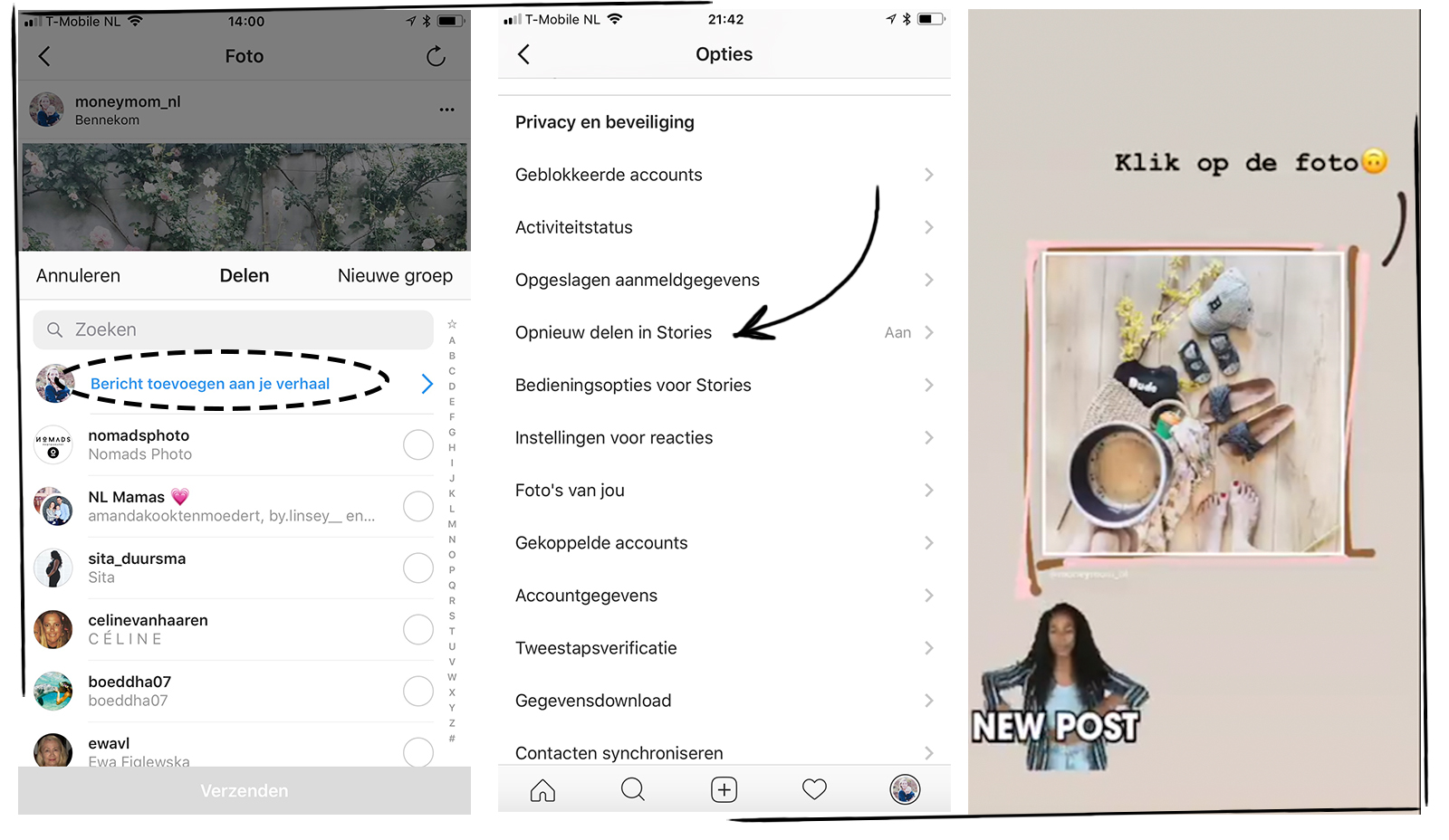
Hoe? Ga naar de foto die je in je verhaal wilt plaatsen en klik op het pijltje (sommigen noemen het een papieren vliegtuigje) onder de foto. Je hebt direct de optie om deze foto te delen in een privébericht, maar ook om deze in je verhaal te vermelden. Als je dat doet, dan verschijnt de foto – met bijpassende kleuren – in je verhaal. Je hebt uiteraard nog de optie om het geheel wat op te fleuren, zoals je hierboven ziet.
Hetzelfde geldt voor stories of foto’s van anderen die je in jouw eigen verhaal wilt vermelden.
Opt-out:
Wil je niet dat mensen jouw content in hun verhaal kunnen opnemen? Ga dan naar je privacy instellingen en pas deze aan (zie hierboven).
Afgelast: Melding van screenshots in Instagram stories.
Er is nog steeds heel veel ophef over en ik moet bekennen dat ik ook 2 keer nadenk voordat ik een screenshot maak. Maar we hoeven ons -voorlopig- nog echt geen zorgen te maken. Instagram was deze functie inderdaad aan het begin van dit jaar volop aan het testen. Snapchat doet het immers ook. Maar.. waar is het eigenlijk voor nodig? Ook al heeft Instagram Stories een immense groei meegemaakt in het afgelopen jaar, reguliere posts blijken nog steeds het meest populair. Instagram heeft de testfase van de nieuwe feature tot een halt geroepen en laat ons nog lekker anoniem screenshotten tot we een ons wegen.
Instagram story pimpen
In mijn vorige artikel ook veel aandacht aan besteed, maar ondertussen zijn de mogelijkheden alleen nog maar toegenomen. De app ‘unfold’ is momenteel erg populair. Je creëert daarmee een wit kader om je foto of filmpje en je kunt er een zelfgekozen lettertype aan toevoegen. Toegegeven, het ziet er erg stylish uit. Maar ondertussen is het meer standaard dan uniek te noemen. Is dat erg? Nee hoor, ik vermoed dat heel veel mensen willen weten hoe ze hun story op deze manier kunnen pimpen. Op deze manier dus! 😉
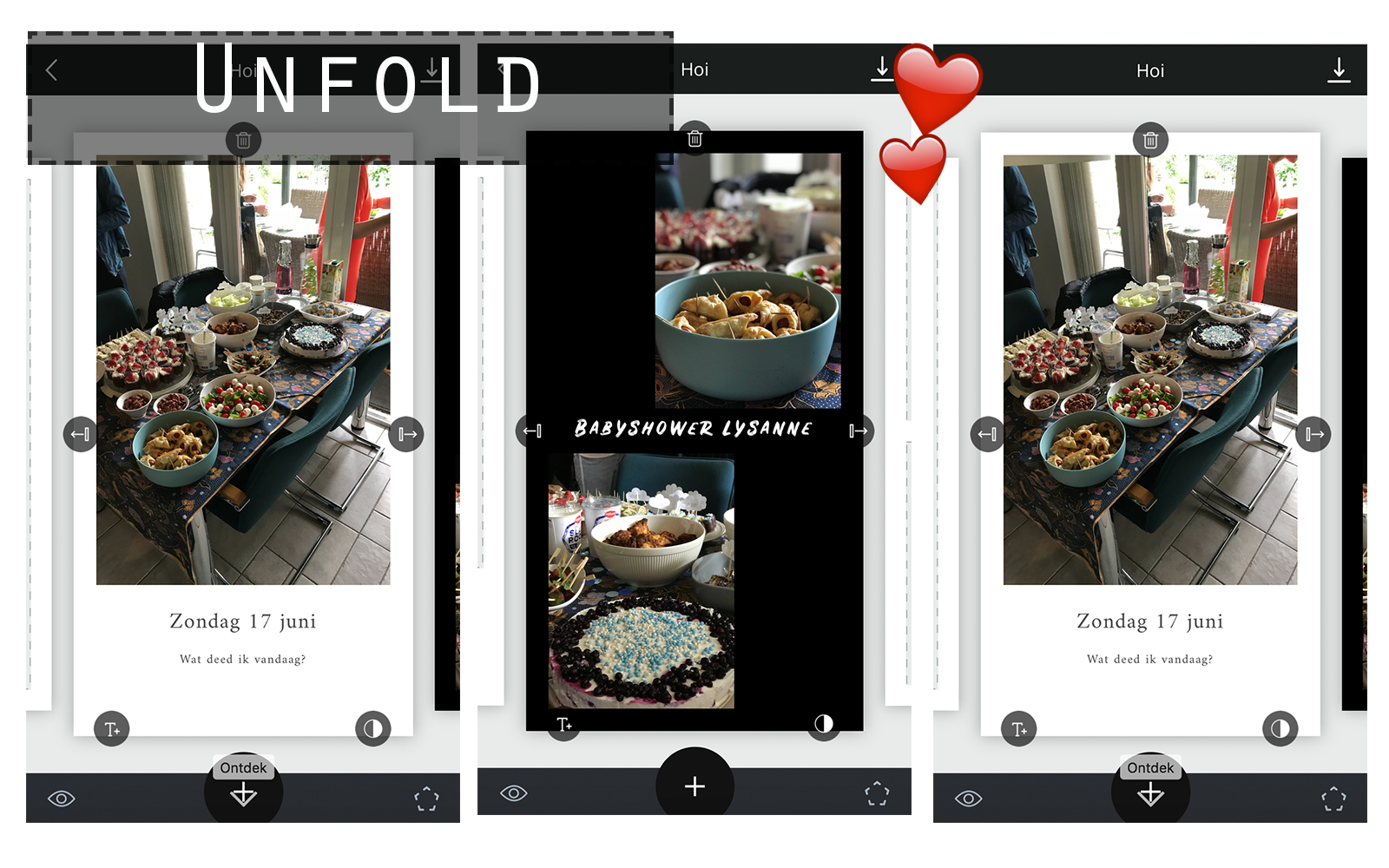
Een andere, en vooral grappige app om je filmpjes een touch-up te geven is ‘Snow’. Deze app is vooral bekend als de selfie app, aangezien je er talloze gezichts filters kunt vinden. Move over Snapchat, de meest unieke gezichts filters vind je via Snow en upload je direct op je Instagram story.
Hype Type gebruik ik nog steeds en is de meest fijne app als het gaat om het maken van filmpjes met bewegende letters/vormen. Je kunt er voor kiezen om deze het beeld in te laten schuiven, langzaam te verschijnen en weer verdwijnen etc.. De betaalde versie biedt eindeloos veel mogelijkheden, maar met de gratis versie kom je ook een heel eind. In een vorig artikel schreef ik al hoe je met behulp van deze app je story kan pimpen.
Instagram accounts ‘muten’ (dempen)
Instagram heeft onlangs de ‘demp’ functionaiteit gelanceerd in zijn nieuwste update. Ofwel ‘mute’. Deze functie geeft je de optie om posts van bepaalde accounts te verbergen zodat je ze niet direct hoeft te ontvolgen. Een hele fijne toevoeging wat mij betreft. Soms wil je bepaalde posts namelijk gewoon even niet zien.
De ‘mute’ functionaliteit is één van de meest aangevraagde in de afgelopen maanden. Het geeft gebruikers namelijk net dat beetje meer controle over hun feed zonder de boel te ontvolgen. Als je iemand dempt, krijgt die persoon overigens geen melding. Je kunt dus onverstoord te werk gaan 😉
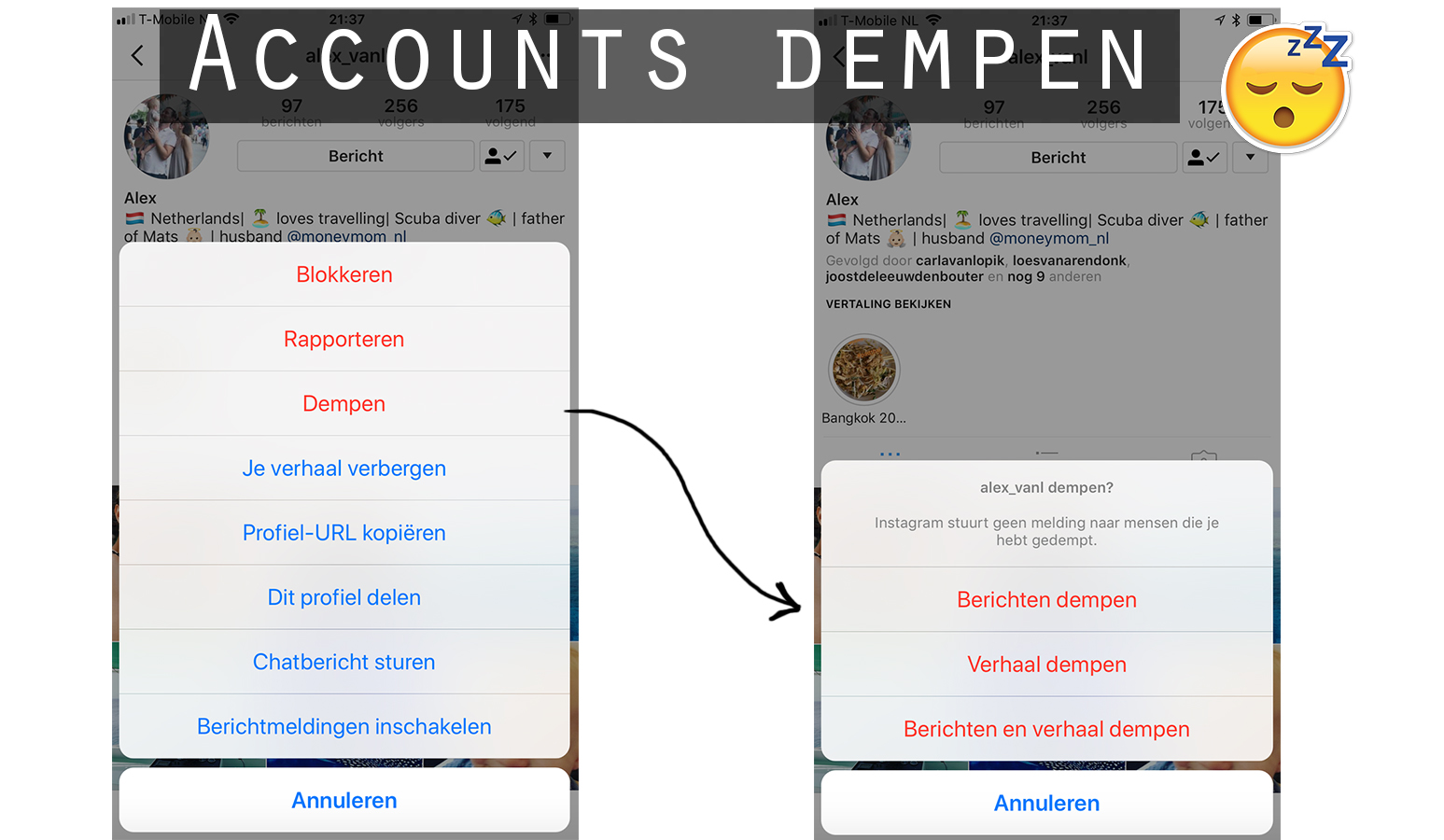
Hoe? Ga naar het profiel van de gebruiker die je wilt dempen. Klik op de 3 puntjes rechtsboven en selecteer ‘dempen’. Je kunt ervoor kiezen om enkel de foto’s, of zowel foto’s als stories te dempen.
Instagram TV (IGTV)
Op woensdag 20 juni gelanceerd, dus nog helemaal vers van de pers: Instagram TV! Een nieuwe app, maar ook gewoon beschikbaar in de Instagram app. Het is de bedoeling dat het het ‘idee’ van tv kijken overneemt. Je zet de app aan en de video’s starten direct. Het verschil met bijvoorbeeld YouTube is dat de video’s verticaal worden opgenomen en vooral toegankelijk en persoonlijk zijn. Geen gedoe met editten, maar echt authentiek. Of dat gaat gebeuren is de vraag, want er zullen ongetwijfeld influencers zijn die aan de slag gaan met het bewerken ervan.
Je dient eerst een kanaal aan te maken, alvorens je een video wilt plaatsen. Maar dat is zo gepiept. Vervolgens kun je bladeren door de video’s die jouw community heeft geüpload. Maar, net als bij Instagram, is er ook een plek om nieuwe videos te ontdekken. Heb je een video geplaatst? Dan kun je hem delen via je Insta Stories via een – jawel – swipe-up functie. Jeej!!
Binnenkort:
Instagram werkt momenteel hard aan een ‘Je bent helemaal bij’ melding. Deze kennen we misschien wel van Twitter en Facebook en laat je, door middel van een melding op jouw feed, weten dat je alle nieuwe posts en verhalen van de afgelopen 48 uur hebt gezien. De posts die daarna volgen zijn ouder of heb je eerder al gezien.

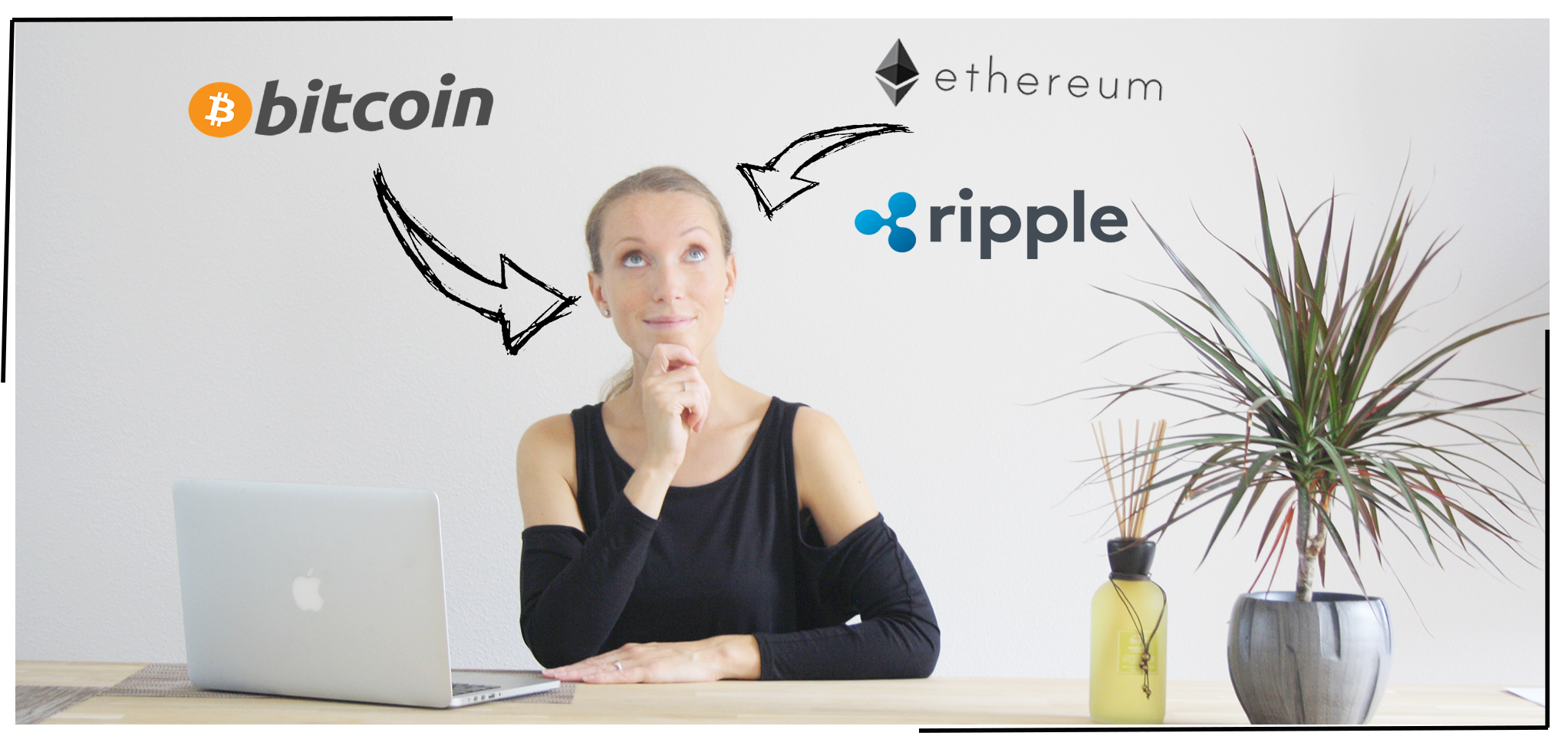
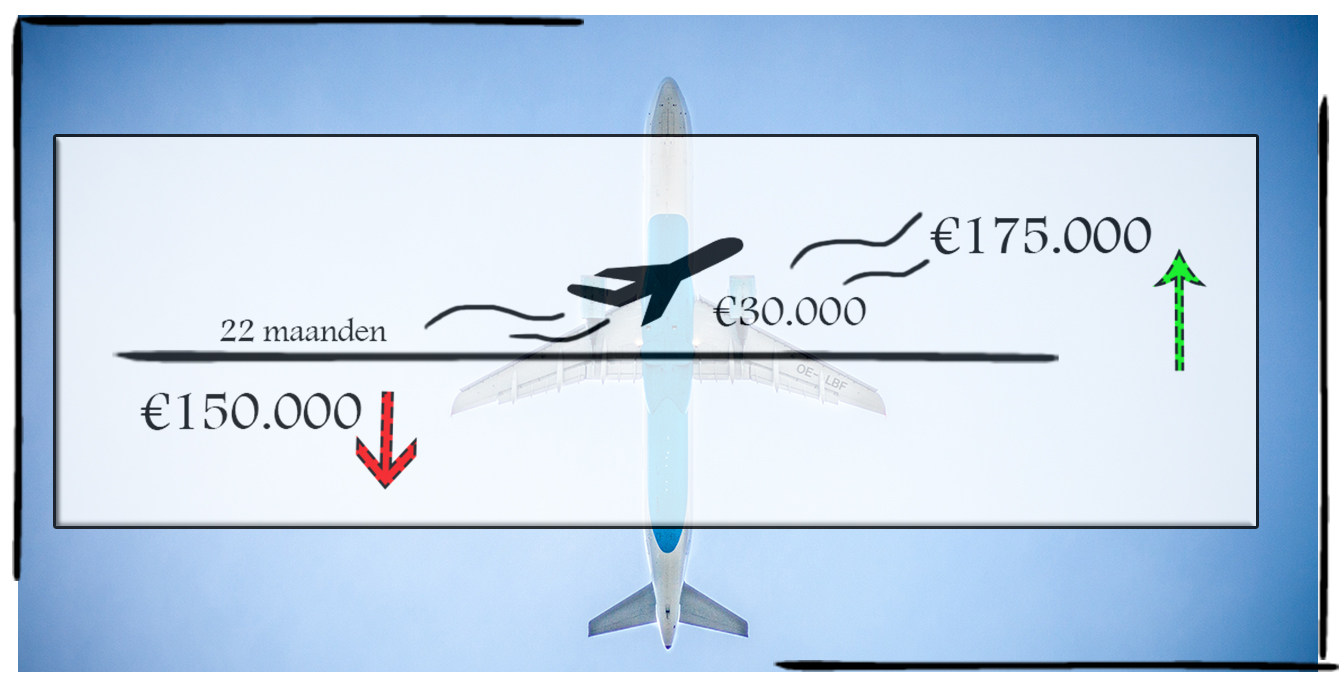

Yes! Ik word blij van deze post, weer wat geleerd over Instagram. Ik doe er wel wat mee, maar het kost me altijd veel moeite. Elke tip is dan ook welkom, dus bedankt!
Leuk om te horen!! 🙂
Super tof!
Heb ik weer wat geleerd.
Misschien weet jij dit dan ook; klopt het dat je je posts niet mag aanpassen als je hem net gepost hebt (bijvoorbeeld vergeten te taggen en toch willen doen, of een spelfout eruit halen); dat je dan ‘gestraft’ wordt en mensen hem slecht zien??
Thanks voor je compliment! Ik zag het laatst ook ergens en iedereen lijkt zich er inderdaad in vast te bijten. Ik heb onlangs nog mijn beschrijving aangepast omdat ik een te domme spelfout had gemaakt en dacht ‘ach, dan maar minder likes’. Maar heb er eigenlijk vrij weinig van gemerkt!
Hi Anne,
Handige tips, ik heb er al veel aan gehad!
Is er ook een eenvoudige manier op bijvoorbeeld een ‘enter’ in een Instagram post te krijgen zodat je bijvoorbeeld netjes een aantal opsommingen onder elkaar kunt zetten?
HI Miryam! Goed om te horen! Je kan zeker een ‘enter’ toevoegen aan je Instagram post, maar dan dien je de tekst/beschrijving van je foto eerst in je notities van je iPhone op te stellen en deze vervolgens te kopiëren naar Instagram. Het is even werk, maar zodra je het doorhebt zal het een kleine stap van je routine worden. Succes! 🙂
Leuk artikel. Weet je toevallig ook een handige app om gewone foto’s op Instagram te voorzien van een rand of bijvoorbeeld alleen een tekst (zonder foto)?
Hoi Ingrid, dank! Ik maak altijd een witte rand om mijn foto’s en gebruik hiervoor de app Snapseed met de functie ‘uitbreiden’.